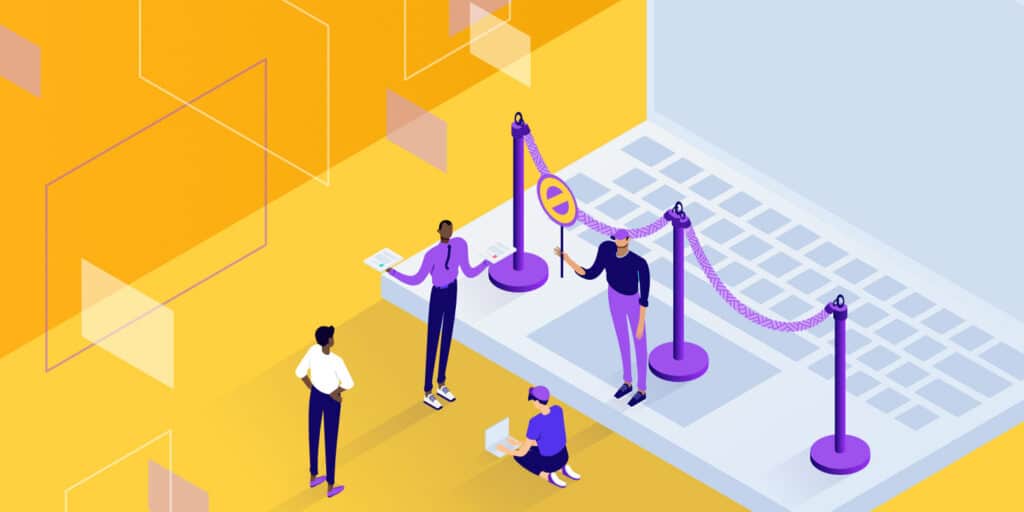A pesar de la complejidad de una relación servidor-cliente, siempre puede haber más engranajes que añadir al funcionamiento, especialmente cuando se navega por la web.
Esto es evidente cuando consideras lo que un navegador puede integrar en el proceso. Los complementos son un elemento común de la mayoría de los navegadores, pero si ves el error «Requests to the Server Have Been Blocked by an Extension», sabrás que uno de esos engranajes adicionales se ha saltado.
Aunque las extensiones son fantásticas para personalizar un navegador, las equivocadas pueden hacer que tu navegación se detenga.
La buena noticia es que puedes solucionar el error sin mucho esfuerzo. En este artículo, te mostraremos cómo resolver el error «Requests to the Server Have Been Blocked by an Extension» y volver a navegar.
El primer paso es entender qué causa el error para empezar.
Echa un vistazo a nuestro Videotutorial para Solucionar el Error «Las Peticiones al Servidor han sido Bloqueadas por una Extensión».
¿Qué Causa el Mensaje de Error «Requests to the Server Have Been Blocked by an Extension»?
Si tomas el mensaje de error al pie de la letra, hay mucho que diseccionar. En primer lugar, una «solicitud al servidor» significa que el problema proviene del lado del cliente: el navegador. El hecho de que estas peticiones estén bloqueadas te indica que podemos ceñirnos a los confines de tu ordenador para este error, lo cual es una buena noticia.
El propio error te dice incluso dónde buscar primero: «una extensión»:
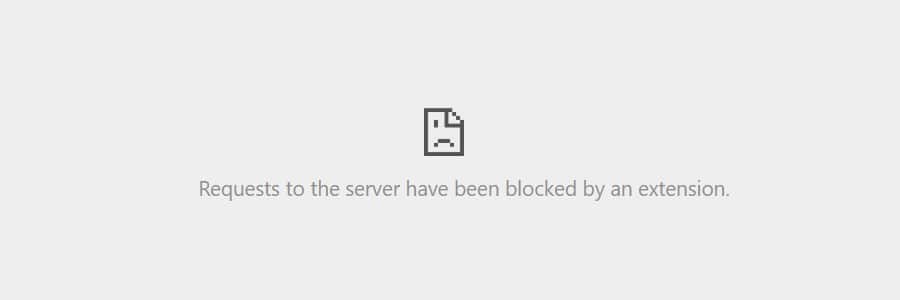
Como tal, ya tienes todo lo que necesitas saber. En términos sencillos, el navegador no puede mostrar una página web debido a una extensión del navegador que has instalado.
Sin embargo, hay un aspecto adicional que el error no te indica.
El mensaje «Requests to the Server Have Been Blocked by an Extension» es solo para los navegadores basados en Chromium. Esto significa que Chrome, Chromium, Brave, Opera, Microsoft Edge y otros navegadores podrían verlo. Por el contrario, Safari, Firefox y otros navegadores no basados en Chromium no presentan este error.
La razón número uno por la que se produce el mensaje «Requests to the Server Have Been Blocked by an Extension» son los bloqueadores de anuncios. Esto se debe a la forma en que ciertas extensiones restringen el código en un sitio.
Un bloqueador de publicidad cotejará cada solicitud de URL del navegador con una lista de bloqueo, y luego utilizará los resultados para restringir las coincidencias. Varios tipos de extensiones también pueden causar el error «Requests to the Server Have Been Blocked by an Extension», como los gestores de contraseñas (aunque los bloqueadores de anuncios siguen siendo los principales culpables).
Más adelante hablaremos de los bloqueadores de publicidad. En primer lugar, debemos comprobar que una extensión es realmente la causa de este error, y no otra cosa.
Cómo Comprobar si una Extensión del Navegador es la Causa de un Error
Siempre es una buena idea asegurarse de que la causa de un error es correcta. En algunos casos, un sistema puede dar un falso positivo, por lo que debes realizar una comprobación rápida.
La mejor manera de hacerlo para el error «Requests to the Server Have Been Blocked by an Extension» es abrir una ventana privada del navegador. Como cada navegador está basado en Chromium, los métodos son los mismos en un sentido general. Accederás a una ventana privada a través de la opción del menú derecho del navegador.
Sin embargo, es posible que veas diferentes términos para la ventana dependiendo de tu navegador. Por ejemplo, Chrome la llama ventana de «Incógnito».

Microsoft Edge la llama «ventana InPrivate»
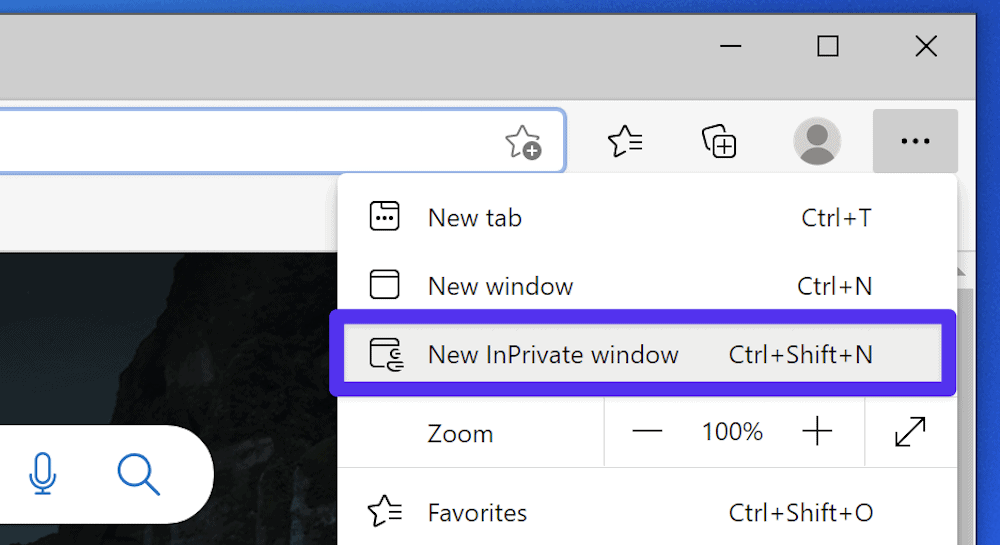
El navegador Brave tiene dos opciones diferentes de ventana privada: una estándar o una ventana que utiliza Tor para mayor privacidad.
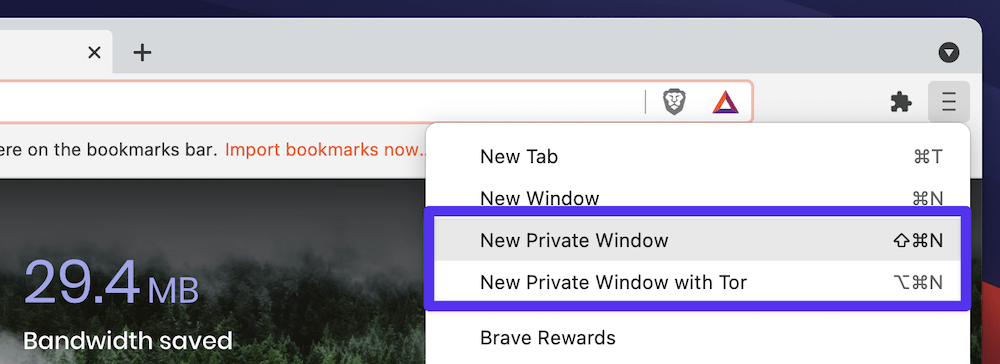
Elige la ventana privada sin Tor, y navega hasta el sitio con el que tienes problemas. Si el error desaparece, sabrás que la causa del error es una extensión.
Por otro lado, si sigues viendo el error después de usar una ventana privada, puedes considerar la posibilidad de probar el problema en un navegador diferente, en un ordenador diferente y en muchos otros sitios web. Puede ser que haya un problema en el servidor.
Cómo Resolver el Error «Requests to the Server Have Been Blocked by an Extension»
Dada la naturaleza del error «Requests to the Server Have Been Blocked by an Extension», solo hay un camino a seguir: Tendrás que desactivar tus extensiones y volver a comprobar el sitio web después de cada una de ellas para ver cuál es la que provoca la aparición del mensaje.
Vamos a usar Brave para ilustrar esta parte del artículo, pero el proceso será muy similar en otros navegadores.
Para empezar, querrás desactivar tus extensiones. Puedes entrar en el panel de extensiones a través de cualquiera de los dos enlaces situados en la parte derecha de la pantalla del navegador.
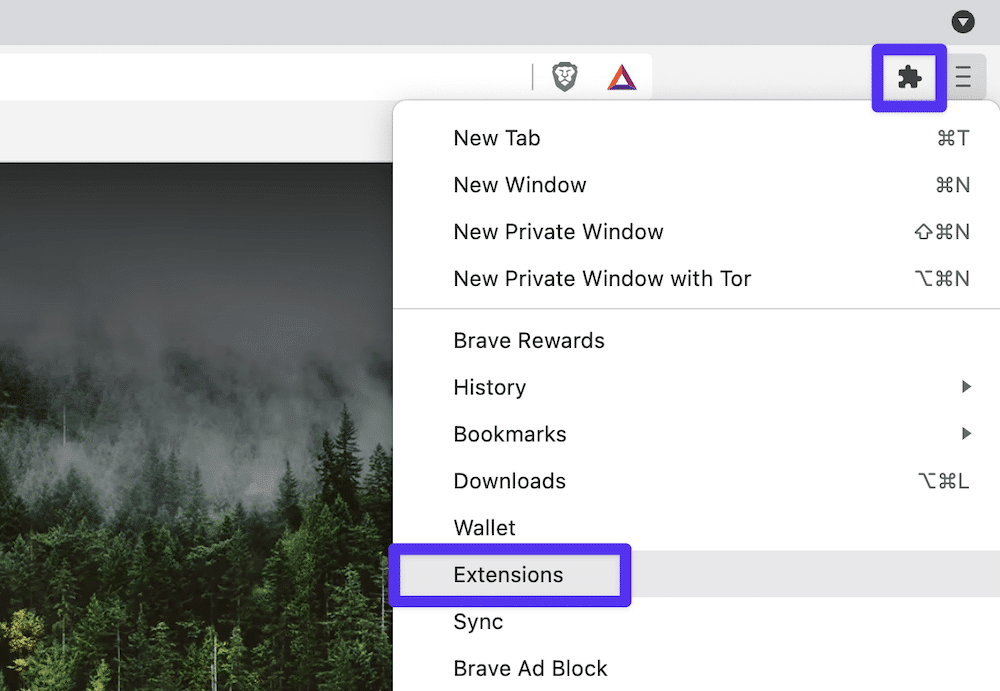
Si eliges el icono de la barra de herramientas, te mostrará un desplegable con tu lista de extensiones actual. En la parte inferior, haz clic en el enlace Gestionar extensiones para acceder a la página principal de gestión.
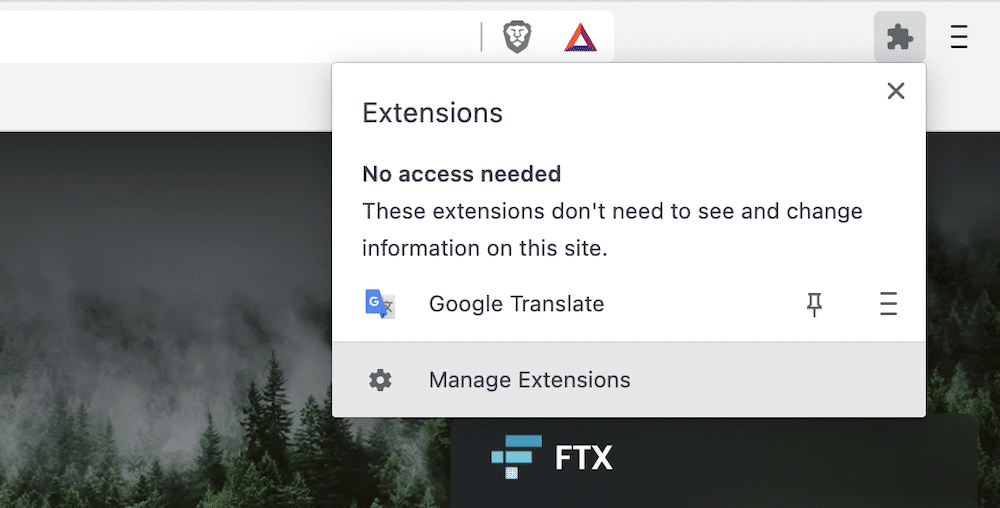
Una vez que estés en esta página, puedes desactivar cada extensión utilizando el interruptor rojo.
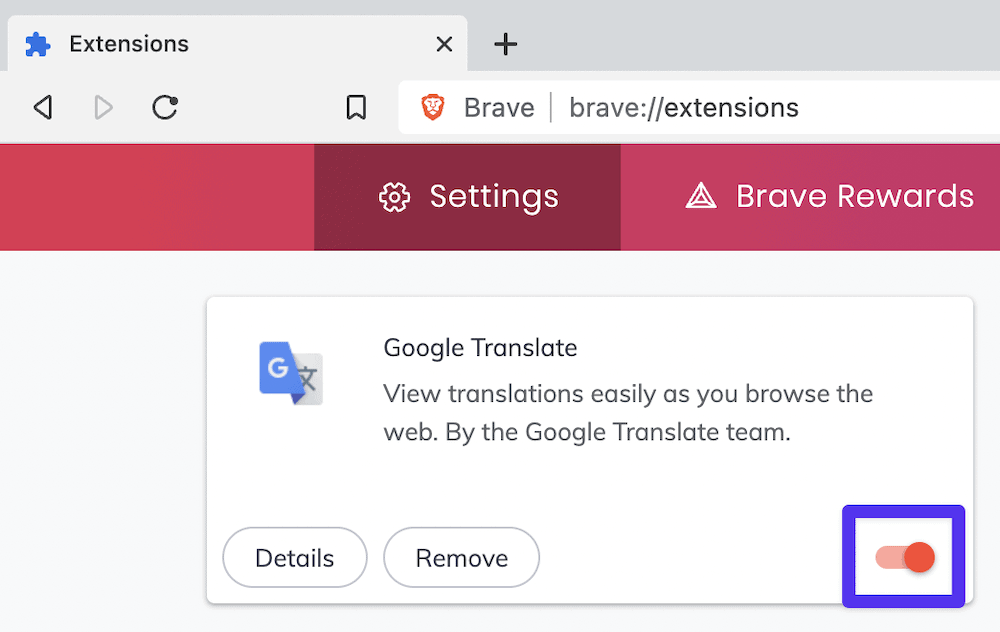
Una vez que tengas una lista de extensiones desactivadas, puedes empezar a probarlas. El proceso consiste en activar cada una de ellas individualmente, y luego actualizar el sitio para ver si el mensaje «Requests to the Server Have Been Blocked by an Extension» ha desaparecido.
Nuestro consejo es que empieces por los bloqueadores de anuncios y los gestores de contraseñas. Esto se debe a un par de razones:
- Los bloqueadores de anuncios son la causa principal de este mensaje de error.
- Los gestores de contraseñas también son conocidos por arrojar este error, especialmente si te permiten autocompletar y rellenar los campos de inicio de sesión.
En cualquier caso, una vez que encuentres la extensión infractora, deberás tomar una decisión sobre cómo proceder.
Qué Hacer con la Extensión Defectuosa
En primer lugar, puedes seguir adelante y volver a activar todas las demás extensiones, con la seguridad de haber identificado la problemática.
A continuación, deberás considerar la extensión que está causando el problema. Por ahora, mantenla desactivada y hazte las siguientes preguntas:
- ¿Necesito este tipo de extensión para mi navegador?
- Si es así, ¿hay algo que pueda hacer para resolver los problemas que causa esta extensión?
- ¿Hay alguna extensión alternativa que pueda utilizar para conseguir la misma funcionalidad?
Puede ser que puedas cambiar la configuración de tu extensión, como por ejemplo poner en la lista segura un sitio o una red en particular. Merece la pena visitar el sitio web del desarrollador y buscar la documentación.
También puede haber un problema conocido con la propia extensión. Para ello, deberás volver a echar un vistazo al sitio web del desarrollador para obtener una pista. Ponerse en contacto con el desarrollador también puede ser una buena idea si la extensión es vital para tu flujo de trabajo. Pregunta si hay una solución para el problema que tienes y si hay un parche disponible.
Bonus: Cómo Restablecer tu Navegador y Crear un Nuevo Perfil
Una opción adicional es configurar un nuevo perfil para tu navegador, ya que esto a veces soluciona el error «Requests to the Server Have Been Blocked by an Extension» cuando nada más ha funcionado.
No hay una configuración de perfiles múltiples para Brave, pero puedes restablecer la configuración, lo que debería conseguir los mismos resultados.
Para ello, dirígete a la página de Configuración del navegador, desplázate hacia abajo en la página y elige la opción Configuración adicional.
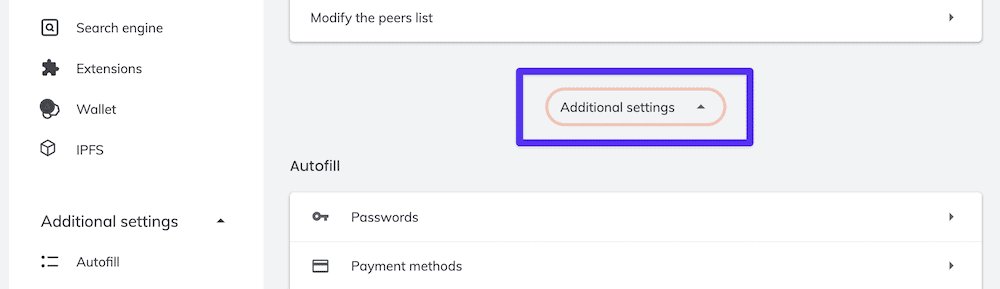
En la parte inferior de esta sección debería haber una forma de restablecer tu navegador. Tendrá diferentes opciones dependiendo de tu sistema operativo (SO).
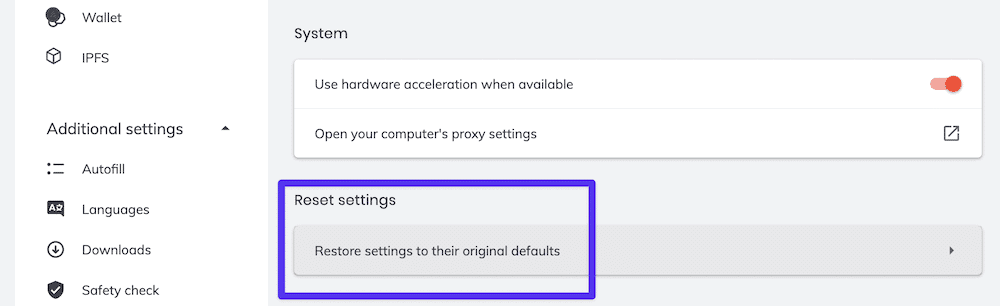
Esto es un poco diferente a realizar un borrado de caché, así que ten en cuenta que puedes perder tu configuración como resultado.
Para crear un nuevo perfil en otros navegadores basados en Chromium, haz clic en el icono del avatar de la barra de herramientas y, a continuación, elige la opción Añadir de la parte inferior.
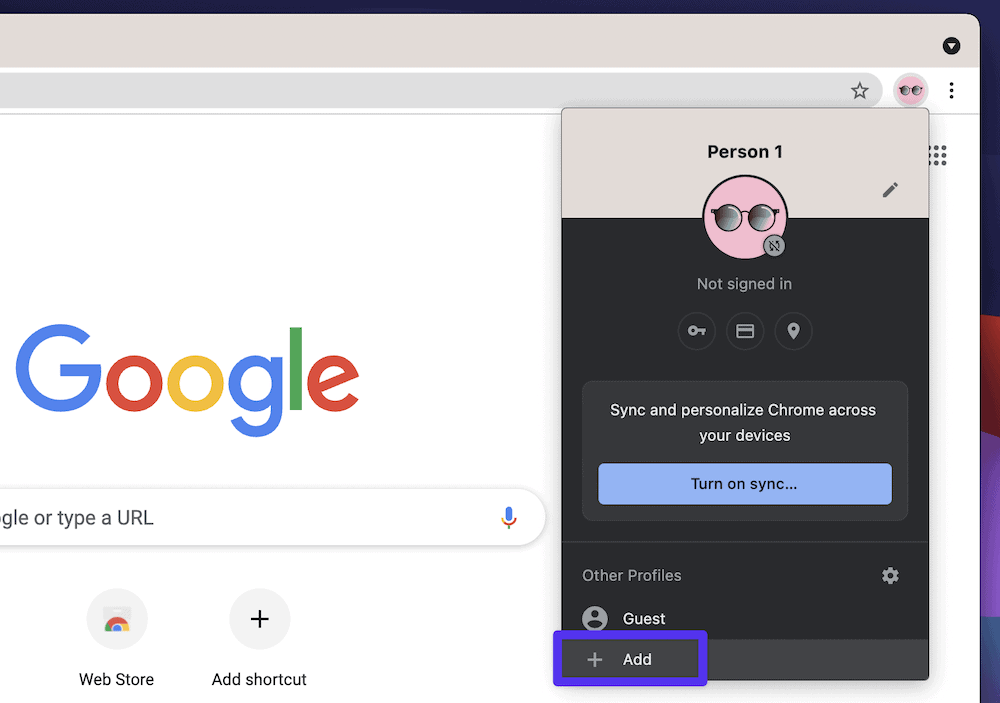
Aparecerá un cuadro de diálogo en el que deberás dar un nombre al perfil y elegir una combinación de colores.
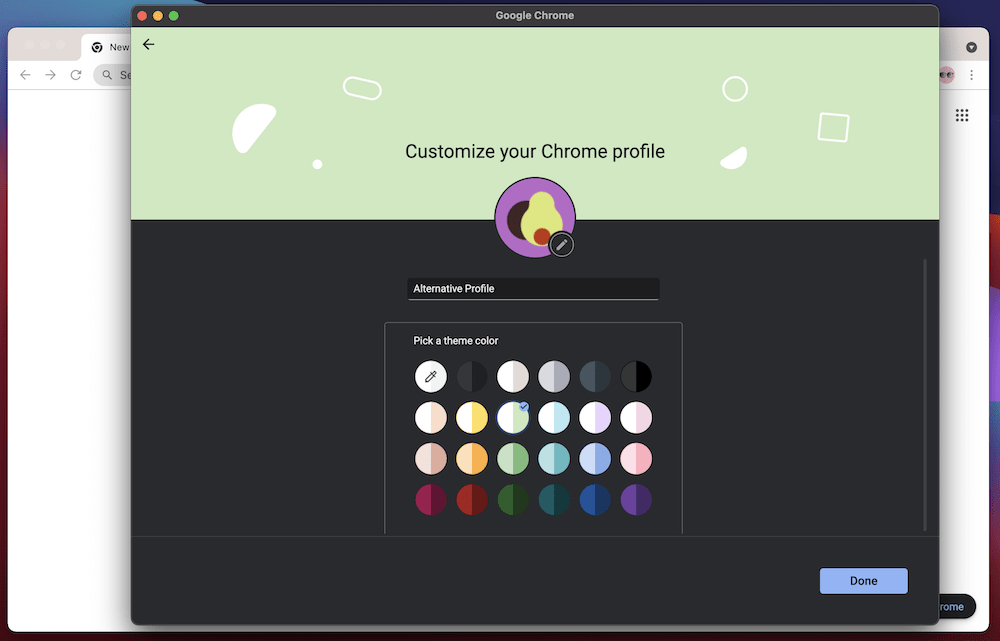
Una vez que hagas clic en Hecho, se abrirá una nueva ventana con tu nuevo perfil. Desde aquí, comprueba si sigues viendo el error «Requests to the Server Have Been Blocked by an Extension» en el sitio.
Resumen
El camino entre tu navegador y un servidor no es tan recto y estrecho como podrías pensar.
Hay muchos «puntos de control» en el camino, y si alguno de ellos falla, podría causar un error. Esto es especialmente cierto si utilizas extensiones del navegador, ya que un mayor número de piezas en movimiento significa una mayor probabilidad de que se produzcan fallos.
Sin embargo, cuando se trata del error «Requests to the Server Have Been Blocked by an Extension», hay un lugar obvio donde mirar: las extensiones de tu navegador.
Tu bloqueador de anuncios es la causa más probable de este problema, y querrás desactivarlo para verificar la teoría. Aunque encontrar un nuevo bloqueador de anuncios (u optimizar el actual) va a ser la forma óptima de resolver el problema, también es posible que quieras borrar la caché y configurar un nuevo perfil.
Si tienes problemas con el servidor como cliente de Kinsta, ¡no te preocupes! Tenemos la experiencia necesaria para ayudarte. Nuestro equipo de soporte de desarrolladores de WordPress trabaja las 24 horas del día para asegurarse de que tu cuenta de Kinsta es segura y fácil de usar.